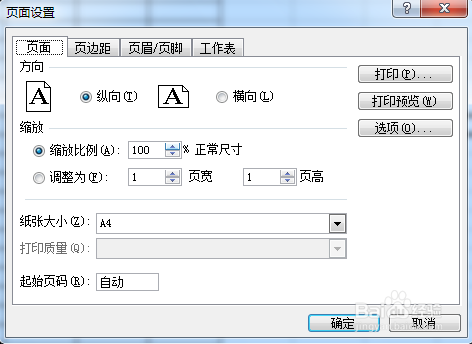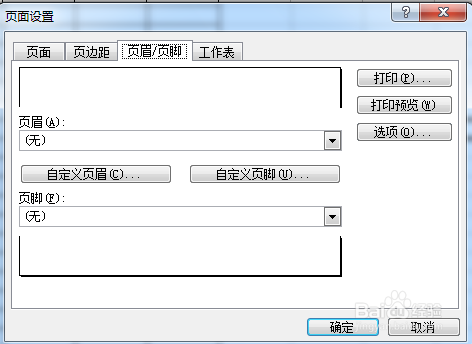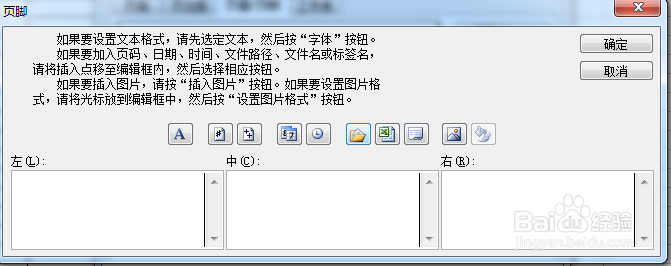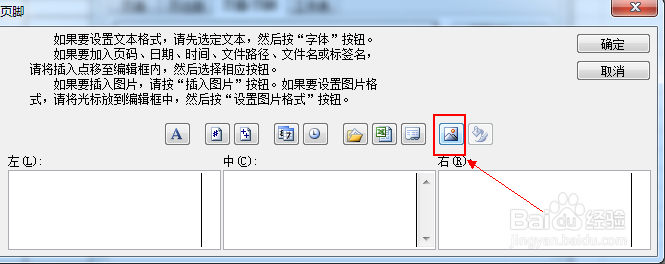Excel报表页脚添加公司logo
1、单击”文件“选择”页面设置“
2、在”页面设置“中选择”页眉/页脚“选项卡
3、单击”自定义页脚“
4、鼠标点击”左中右“任意位置,分别代表logo插入的位置,再点击”插入图片“
5、按照图片的保存路径,选中要添加的logo
6、此时会回到”页脚“对话框,在”右“框里出现”&[图片]“
7、单击”确定“按钮,返回”页面设置“对话框,可以看到公司的logo图片已经被添加。
8、单击”打印预览“按钮,此时在输出的打印预览图里公司logo图片已经添加到表格的右下角。
声明:本网站引用、摘录或转载内容仅供网站访问者交流或参考,不代表本站立场,如存在版权或非法内容,请联系站长删除,联系邮箱:site.kefu@qq.com。
阅读量:59
阅读量:51
阅读量:74
阅读量:64
阅读量:90